เวลาใช้ Google Sheets ร่วมกันหลายคน ปัญหายอดฮิตคือ “ใครมากรอง/เรียงข้อมูลที ตารางทั้งไฟล์เพี้ยนตามไปด้วย” ทำให้คนอื่นที่กำลังดูอยู่เสียจังหวะงาน เพราะ Filter ปกติจะมีผลต่อทุกคนที่เปิดไฟล์อยู่ในขณะนั้น
Filter Views ถูกออกแบบมาเพื่อแก้ปัญหานี้โดยเฉพาะ ช่วยให้แต่ละคนสร้าง “มุมมองการกรองข้อมูลของตัวเอง” ได้ เช่น กรองเฉพาะจังหวัด กรองเฉพาะยอดขายเกินจำนวนที่กำหนด หรือเรียงข้อมูลตามเงื่อนไข โดยที่คนอื่นในไฟล์ไม่โดนกระทบ และยังบันทึกมุมมองนั้นไว้กลับมาใช้ซ้ำได้อีก
Filter Views บน Google Sheets คืออะไร
Filter Views (มุมมองตัวกรอง) คือชุดคำสั่งการกรองและการเรียงข้อมูลที่ผูกไว้กับไฟล์ Google Sheets แต่ใช้งานเป็น “มุมมองส่วนตัว” ของแต่ละคน โดยมีคุณสมบัติหลักคือ
- กรองและเรียงข้อมูลได้เหมือน Filter ปกติ
- แต่มีผลเฉพาะผู้ที่เลือกใช้ Filter View นั้นในขณะดูไฟล์
- สามารถบันทึกชื่อมุมมองไว้ใช้งานซ้ำได้หลายแบบ
- สลับไปมาระหว่าง Filter View ต่าง ๆ ได้ง่าย
เหมาะมากสำหรับไฟล์ที่แชร์ให้ทั้งทีม เช่น
- ตารางลูกค้า
- ยอดขาย
- สต๊อกสินค้า
- ตารางงานที่แต่ละคนต้องการดูข้อมูลคนละมุมกัน
📢 สิ่งที่ควรรู้ก่อนใช้งาน
ก่อนใช้งาน Filter Views บน Google Sheets มีข้อควรรู้เล็กน้อยคือ
- ต้องมีสิทธิ์เข้าถึงไฟล์ในระดับ Editor หรือ Owner
- ฟีเจอร์ Filter View ใช้งานได้เฉพาะบน Google Sheets เวอร์ชันเว็บ (ผ่านเบราว์เซอร์)
- บนมือถืออาจมีข้อจำกัดและเมนูบางส่วนไม่เหมือนเวอร์ชันเว็บ
วิธีใช้งาน Filter Views บน Google Sheets
สมมติว่ามีหลายคนทำงานในไฟล์เดียวกัน
- มิวอยากดูเฉพาะยอดขายของ “สาขาสยาม”
- เบลอยากดูเฉพาะ “กาแฟร้อน”
- กิ๊ฟอยากดู “การชำระเงินแบบ เงินสด”
เปิด Google Sheets ที่คุณใช้งานร่วมกัน
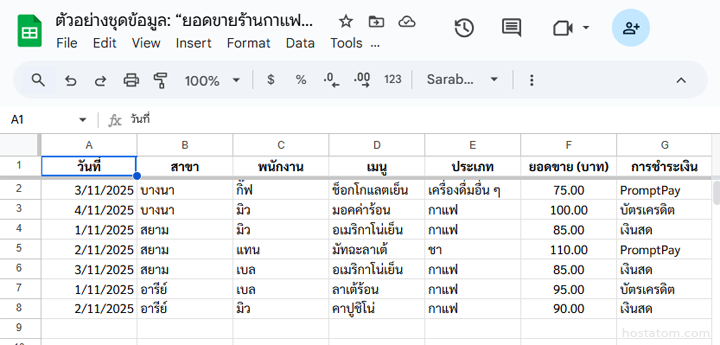
เลือกคอลัมน์ที่ต้องการ Filter
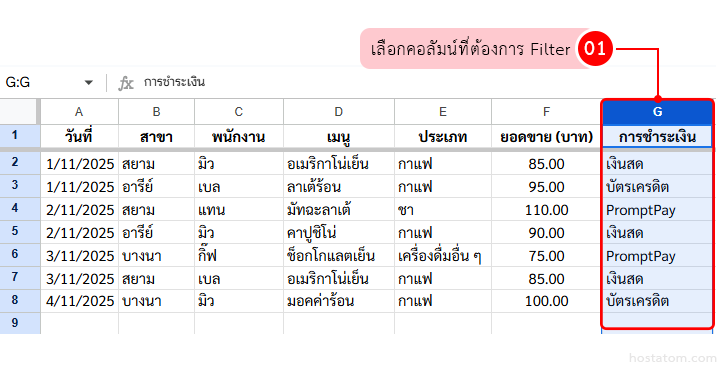
ที่เมนู คลิกที่ “Data”
คลิกที่เมนู “Create filter view”
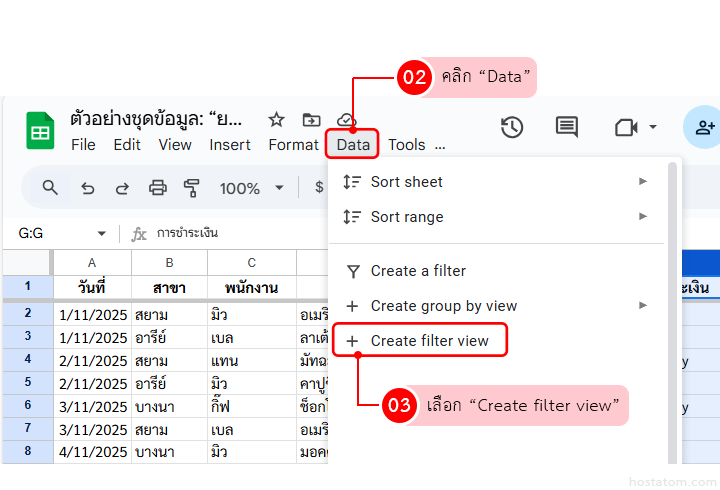
คลิกที่ ![]() จากนั้นเลือกข้อมูลที่ต้องการ Filter
จากนั้นเลือกข้อมูลที่ต้องการ Filter
ในตัวอย่างนี้ ขอเลือกการชำระเงินเป็น “เงินสด” คลิกที่ปุ่ม “OK“
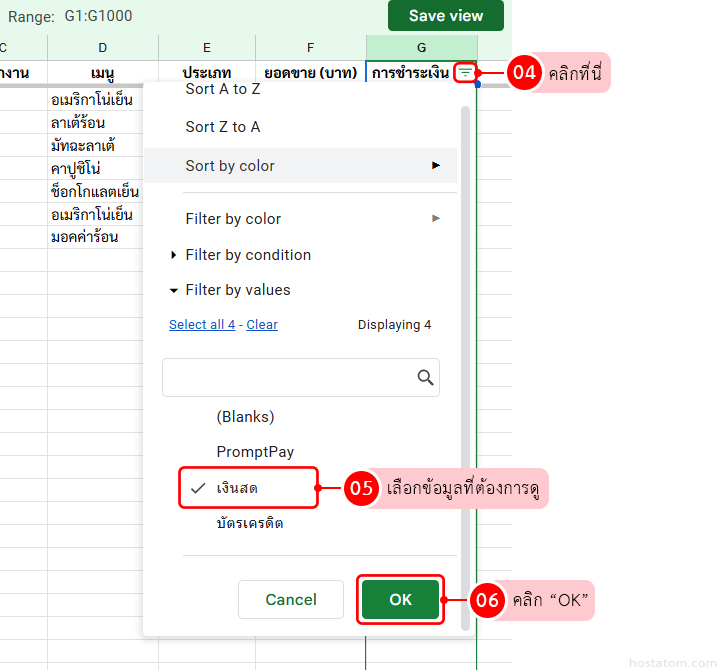
ข้อมูลที่เราต้องการดูจะแสดง ดังภาพ
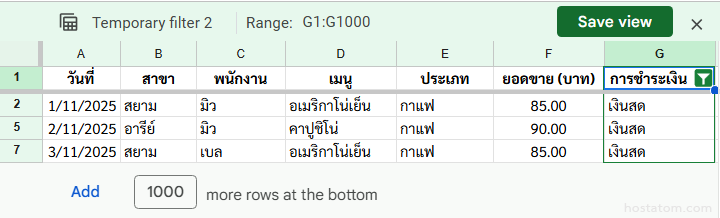
หากต้องการบันทึก Filter นี้ เพื่อ คลิกที่ “Save view“

ตั้งชื่อ Filter ยกตัวอย่างเช่น
- ยอดขายสาขาสยาม (มิว)
- ยอดขายเครื่องดื่มร้อน (เบล)
- รายการเงินสด (กิ๊ฟ)
คลิกปุ่ม “Save” เพื่อบันทึกการตั้งค่า Filter
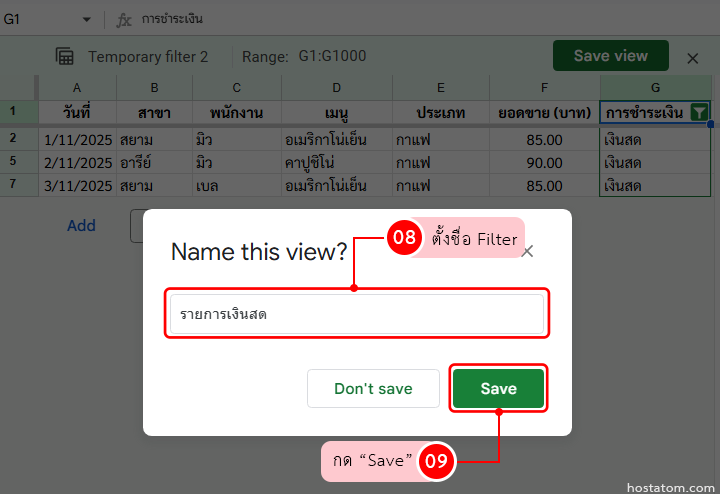
ระบบจะกรองเฉพาะหน้าจอของคุณเท่านั้น ไม่กระทบเพื่อนร่วมงานคนอื่น
แต่ถ้าใช้ Filter ปกติ (Create a filter) ข้อมูลทุกคนจะถูกกรองตามคุณ ดังนั้นให้ระวังตอนใช้งานร่วมกัน
คลิกไอคอน X ที่มุมขวาบนของแถบสีดำ เพื่อออกจาก Filter View
ข้อมูลจะกลับมาแสดงทั้งหมดเหมือนเดิม
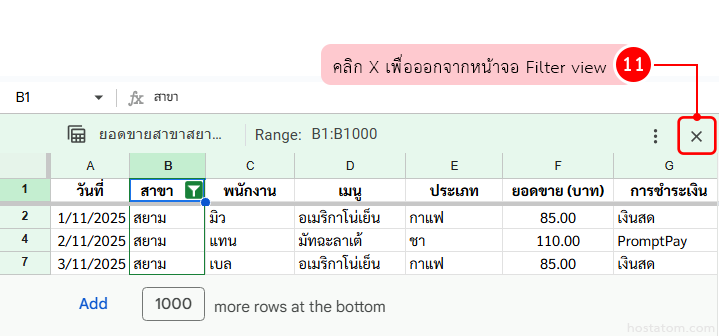
เราสามารถดู Filter ได้ว่ามีสร้าง Filter อะไรบ้าง
โดยไปที่เมนู คลิกที่ Data => Change view
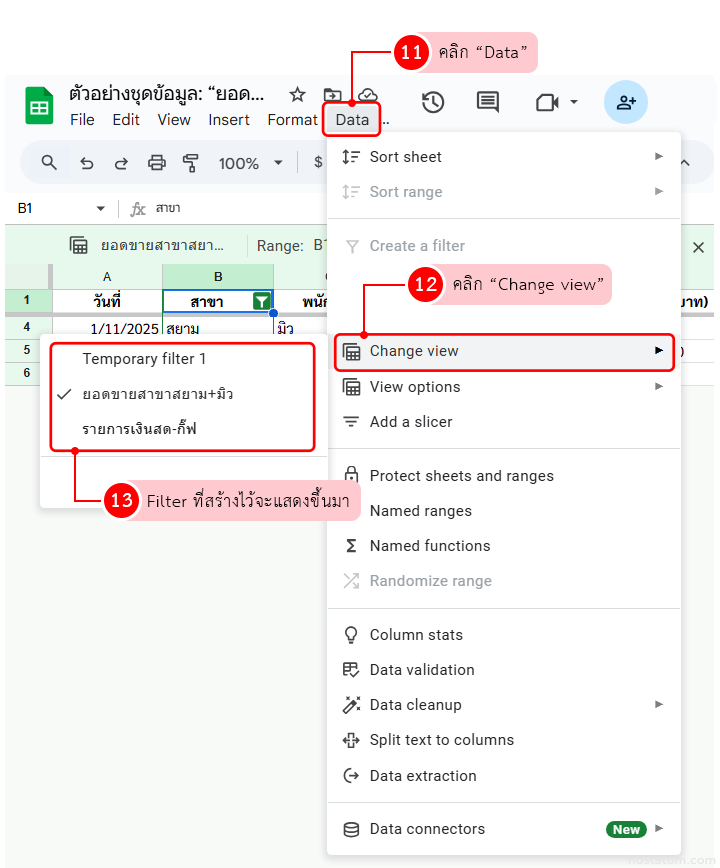
Filter ปกติ vs Filter Views ต่างกันอย่างไร
เพื่อไม่ให้สับสน สรุปความต่างสั้น ๆ ดังนี้
- Filter ปกติ
- มีผลกับทุกคนที่เปิดไฟล์อยู่ในขณะนั้น
- เมื่อมีคนเปลี่ยน Filter หน้าจอของคนอื่นจะเปลี่ยนตาม
- เหมาะกับไฟล์ส่วนตัวที่ใช้คนเดียว
- Filter Views
- มีผลเฉพาะคนที่เลือกใช้มุมมองนั้น
- หลายคนสามารถเปิด Filter View คนละแบบพร้อมกันได้ โดยไม่รบกวนกัน
- เหมาะกับไฟล์ที่แชร์ให้ทั้งทีมใช้งานพร้อมกัน
ดังนั้น ถ้าเป็นไฟล์ส่วนตัว ใช้ Filter ปกติอย่างเดียวก็เพียงพอ
แต่ถ้าเป็นไฟล์ “ทำงานร่วมกัน” แนะนำให้ใช้ Filter Views เป็นหลักจะสะดวกและปลอดภัยกว่า
Filter Views บน Google Sheets ช่วยให้คุณ
- กรองและเรียงข้อมูลได้ตามใจ โดยไม่ไปกระทบมุมมองของคนอื่น
- บันทึกมุมมองหลายแบบไว้ใช้ซ้ำ ลดเวลาตั้งค่ากรองใหม่ทุกครั้ง
- ใช้งานไฟล์ร่วมกันทั้งทีมบน Google Workspace ได้อย่างเป็นระเบียบ และไม่เสี่ยงข้อมูลเพี้ยนจากการกรองผิด
ใครที่ทำงานกับตารางข้อมูลจำนวนมาก โดยเฉพาะไฟล์ที่แชร์กันทั้งทีม
ถือเป็นฟีเจอร์ที่ “ควรใช้ให้เป็นอย่างยิ่ง” ใน Google Sheets
Filter Views บน Google Sheets ช่วยให้คุณ
- กรองและเรียงข้อมูลได้ตามใจ โดยไม่ไปกระทบมุมมองของคนอื่น
- บันทึกมุมมองหลายแบบไว้ใช้ซ้ำ ลดเวลาตั้งค่ากรองใหม่ทุกครั้ง
- ใช้งานไฟล์ร่วมกันทั้งทีมบน Google Workspace ได้อย่างเป็นระเบียบ และไม่เสี่ยงข้อมูลเพี้ยนจากการกรองผิด
ใครที่ทำงานกับตารางข้อมูลจำนวนมาก โดยเฉพาะไฟล์ที่แชร์กันหลายคน ถือเป็นฟีเจอร์ที่ควรใช้ให้เป็นอย่างยิ่ง
Filter Views เป็นเพียงหนึ่งในหลายฟีเจอร์ที่ทำให้ Google Sheets และ Google Workspace เหมาะกับการทำงานเป็นทีมในยุคออนไลน์ หากคุณต้องการใช้อีเมลโดเมนบริษัท พร้อมชุดเครื่องมือทำงานครบทั้ง Gmail, Drive, Meet, Chat และ Sheets/Docs/Slides
- ทีมงานมืออาชีพ ให้คำแนะนำเป็นภาษาไทย
- บริการติดตั้ง ย้ายข้อมูล และตั้งค่าความปลอดภัย
- ซัพพอร์ตหลังการขายแบบใกล้ชิด
ดูรายละเอียดบริการ Google Workspace จาก hostatom
👉 https://www.hostatom.com/google-workspace/
